Темный режим Facebook Messenger: дайте своим глазам отдохнуть от напряжения
Опубликовано: 2022-02-13Хотите разблокировать самую долгожданную функцию Dark Mode в Facebook Messenger, чтобы защитить ваши глаза и аккумулятор устройства? Тогда вы можете сделать это сейчас. Прочтите эту статью, чтобы узнать, как включить темный режим Facebook Messenger в приложениях для Android, iOS и настольных ПК.
Оглавление
Что такое темный режим?
- Темный режим — отличный способ для вашего Android, iOS и настольного устройства, который делает экран вашего устройства черным и использует инвертированную цветовую схему.
- В темном режиме экран вашего устройства излучает меньше света и потребляет меньше энергии по сравнению с белым режимом. За счет этого улучшается время автономной работы вашего устройства.
- И вы можете просматривать текст в белом цвете на темном фоне. Благодаря этому ваши глаза могут легко читать белый текст на черном фоне в ночное время без какого-либо напряжения.
Что такое темный режим в Facebook Messenger?
- Общение, обмен фотографиями и видео и многое другое с друзьями в Facebook Messenger на темном фоне называется темным режимом Facebook Messenger.
- В настоящее время Facebook предлагает функцию темного режима для своих приложений Messenger для Android, iOS и настольных компьютеров. Так что вы можете напрямую включать или отключать темный режим в своем Facebook Messenger.
Краткая история темного режима Facebook Messenger
- В марте 2019 года Facebook представил скрытую функцию темного режима в своем приложении Messenger. Но чтобы разблокировать эту функцию темного режима, вам нужно открыть чат и отправить смайлик в виде полумесяца. Затем в вашем мессенджере разблокируется опция темного режима. Затем вам нужно нажать на переключатель темного режима, чтобы включить темный режим в вашем мессенджере.
- Удивительно, но пользователи Facebook Messenger по всему миру получили огромный отклик, и пользователи начали ежедневно отправлять бесчисленное количество смайликов.
- В связи с этим в течение одного месяца после выпуска функции скрытого темного режима, то есть в апреле 2019 года, Facebook включил тумблер темного режима в свой мессенджер. Теперь вы можете напрямую получить доступ к переключателю темного режима . И вам не нужно отправлять эмодзи в виде полумесяца, чтобы разблокировать функцию Dark Mode в вашем Facebook Messenger.
Каковы плюсы и минусы темного режима Facebook Messenger?
Плюсы темного режима Facebook Messenger:
- Перерыв к вашим глазам от напряжения :
- В темном режиме Facebook Messenger отображает текст белым цветом на темном фоне.
- Таким образом, вашим глазам легко просматривать и читать текст белого цвета на темном фоне в ночное время или в условиях низкой освещенности.
- За счет этого снижается нагрузка на глаза.
- Экономьте заряд батареи вашего устройства:
- В темном режиме Facebook Messenger OLED-экран вашего устройства излучает меньше света и потребляет меньше энергии, что почти в три раза меньше по сравнению с белым или светлым режимом Facebook Messenger.
- За счет этого снижается нагрузка на аккумулятор вашего устройства. И срок службы батареи вашего устройства увеличивается.
- Легко использовать в ночное время:
- В темном режиме Facebook Messenger отображает текст белым цветом. И он отображает значки, параметры, кнопку голосового вызова, кнопку видеовызова и другие кнопки синим цветом.
- Таким образом, вам легко использовать Facebook Messenger в темном режиме в ночное время.
- Опция Dark Mode встроена и не зависит от модели устройства :
- Приложения Facebook Messenger для Android и iOS имеют встроенную функцию темного режима. Таким образом, вы можете установить и наслаждаться темным режимом Facebook Messenger на любом из ваших устройств Android и iOS.
- Кроме того, темный режим Facebook помогает быстро заснуть в ночное время.
Минусы режима Facebook Messenger Dak:
- В настоящее время Facebook предлагает функцию темного режима для своего приложения Messenger для пользователей Android, iOS и Windows 10. И он не предлагает настольное приложение Facebook Messenger для пользователей macOS.
- Темный режим Facebook Messenger рекомендуется или подходит для использования на вашем устройстве только в ночное время. Но не при дневном свете.
- Вам может понравиться: 2 хитрости для восстановления удаленных сообщений Facebook
- 2 способа удалить сообщения Facebook (на ПК/Android)
Как включить темный режим Facebook Messenger
В настоящее время Facebook предлагает опцию темного режима для пользователей своих приложений Messenger для Android, iOS и настольных компьютеров. Таким образом, вы можете легко включить темный режим в своем Facebook Messenger. Теперь давайте посмотрим, как включить темный режим в Facebook Messenger на устройствах Android, iOS и настольных компьютерах.
1. Как включить темный режим Facebook Messenger на устройствах Android и iOS

Этот раздел расскажет вам, как включить темный режим в мессенджере Facebook на устройствах Android или iOS.
Общее время: 2 минуты
Шаг 1. Перейдите в раздел профиля Facebook Messenger.
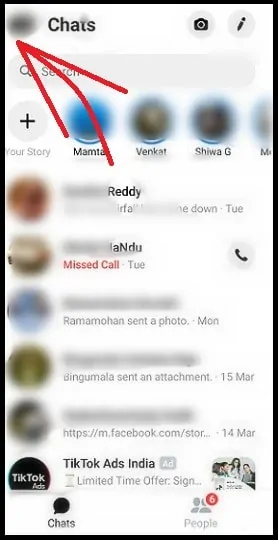
Откройте приложение Facebook Messenger на своем устройстве Android или iOS.
Затем войдите в систему, используя свой идентификатор Facebook и пароль. Затем нажмите на фотографию своего профиля, которая находится в верхнем левом углу страницы приложения.
Шаг 2. Включите темный режим.

Затем нажмите на переключатель темного режима . Затем в вашем Facebook Messenger включается темный режим.
Вот и все! Теперь вы включили темный режим в своем приложении Facebook Messenger для Android или iOS.
Изображения страниц приложения Facebook Messenger в темном режиме
Теперь давайте посмотрим, как страницы приложения Facebook Messenger выглядят в темном режиме. Прежде всего, посетите страницу чатов.
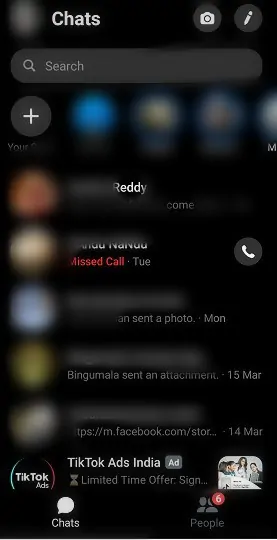
Теперь давайте посмотрим, как выглядит отдельная страница чата в темном режиме.
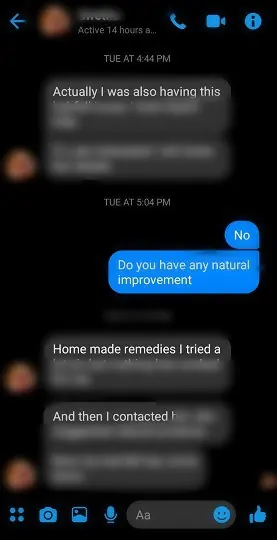
Какие отличия темного режима Facebook Messenger от белого вы заметили?
После просмотра изображений страниц приложения Facebook Messenger в темном режиме вы можете обнаружить следующие несколько отличий в темном режиме по сравнению с белым режимом.

- Текстовые сообщения вашего друга отображаются белым цветом на темном фоне. Это противоположно белому режиму. Потому что в белом режиме текстовые сообщения отображаются черным цветом на белом фоне.
- И ваши текстовые сообщения отображаются белым цветом на синем фоне. Это то же самое, что и в белом режиме.
- Все значки, кнопка голосового вызова, кнопка видеовызова и другие отображаются синим цветом на темном фоне. В белом режиме все они отображаются синим цветом, но на белом фоне.
2. Как включить темный режим Facebook Messenger на настольных устройствах
В настоящее время Facebook предлагает темный режим для своего настольного приложения Messenger. Таким образом, вы можете включить темный режим в своем настольном приложении Facebook Messenger. Теперь давайте посмотрим, как включить темный режим в настольном приложении Facebook Messenger.
2.1 Как включить темный режим Facebook Messenger на устройствах с Windows 10 и выше
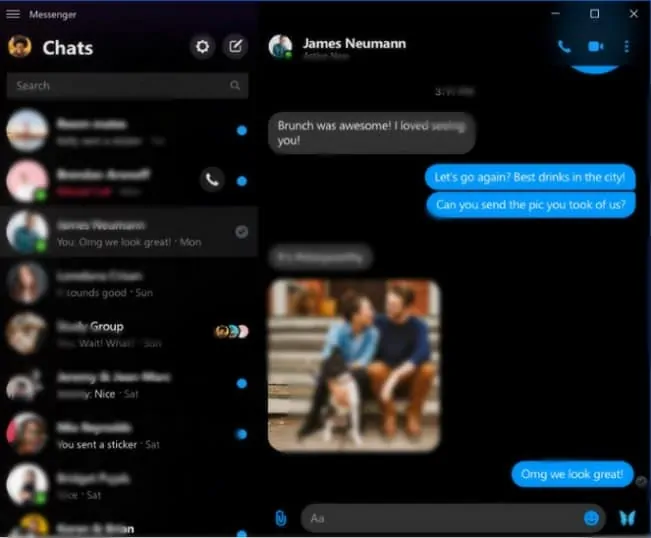
- В настоящее время Facebook предлагает функцию темного режима для своего настольного приложения Messenger только для пользователей Windows 10.
- Если вы являетесь пользователем Windows 10, вы можете напрямую скачать настольное приложение Messenger из магазина приложений Microfot для Windows.
- Кроме того, вы также можете загрузить приложение One Messenger из магазина приложений Microsoft Windows.
- Приложение One Messenger — это универсальное приложение для обмена сообщениями, которое поддерживает несколько сервисов, таких как Facebook Messenger, Skype, Hangout, Slack и другие.
- Здесь функция темного режима включена как в настольное приложение Messenger, так и в приложение One Messenger.
Теперь выполните следующие шаги, чтобы включить темный режим в настольном приложении Messenger на вашем устройстве с Windows 10:
Шаг 1: Во-первых, вам понадобится настольное устройство с Windows 10, чтобы загрузить и использовать настольное приложение Facebook Messenger.
Шаг 2. Затем на устройстве с Windows 10 перейдите в магазин приложений Windows , чтобы загрузить настольное приложение Facebook Messenger.
Шаг 3: Затем нажмите «Получить приложение ». И установите приложение на свое устройство с Windows 10.
Шаг 4: Затем откройте приложение обмена сообщениями и войдите в систему.
Шаг 5: Затем нажмите кнопку « Настройки » в верхней левой части страницы приложения.
Шаг 6: Затем выберите Dark . Затем ваше приложение Facebook Messenger переходит в темный режим на вашем устройстве с Windows 10.
Существует также параметр системных настроек «Зеркало» , благодаря которому тема приложения Messenger соответствует настройкам темы, которые вы установили на своем устройстве с Windows 10.
Прочитайте это: 2 способа сделать групповой чат Facebook на рабочем столе и мобильном телефоне
2.2 Как включить темный режим Facebook Messenger на устройствах macOS
В настоящее время Facebook предлагает свое настольное приложение Messenger для ограниченных пользователей macOS в ограниченных регионах, таких как Франция, и еще несколько для тестирования версии настольного приложения. Вскоре Facebook предлагает настольное приложение Messenger и для пользователей macOS.
Однако на данный момент вы можете использовать функцию затемнения в своем Facebook Messenger, переключившись на New Facebook. Для получения подробной информации выполните следующие действия:
Шаг 1. На устройстве с macOS откройте веб-сайт Facebook в браузере. И войдите в систему.
Шаг 2: Затем нажмите значок « Учетная запись » в правом верхнем углу вашего Facebook. И нажмите «Переключиться на новый Facebook ».
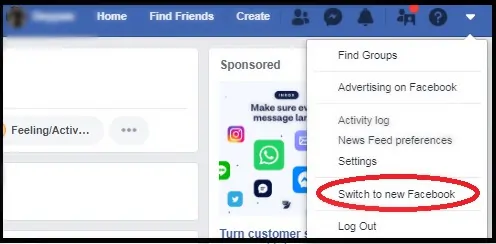
Шаг 3: Предположим, если вы не найдете этот вариант. Затем нажмите « Просмотреть новый Facebook ». Далее прокрутите страницу вниз и нажмите на кнопку «Войти в список ожидания» .
Шаг 4: Далее подождите несколько часов. И проверьте параметр « Переключиться на новый Facebook » на своем Facebook. Затем через несколько часов вы обязательно сможете получить эту опцию на своем Facebook.
Шаг 5: Затем нажмите «Переключиться на новый Facebook ». И следуйте нескольким инструкциям, чтобы переключиться на Новый Facebook и выбрать темный цвет в этих инструкциях. Затем ваш Новый Facebook открывается в темном режиме.
Шаг 6: Затем щелкните значок Facebook Messenger в правом верхнем углу страницы нового рабочего стола Facebook. И нажмите « Просмотреть все в мессенджере ».
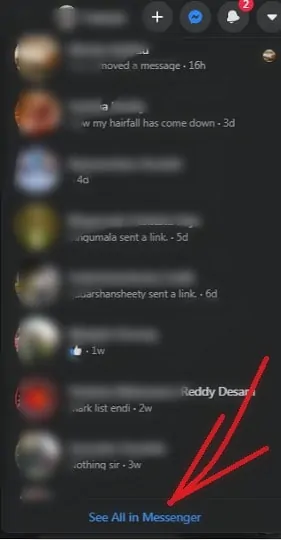
Шаг 7: Затем ваш Facebook Messenger полностью открывается. Затем вы можете начать использовать свой Facebook Messenger в темном режиме.
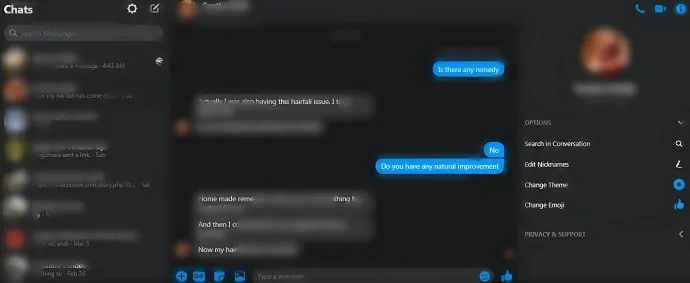
Вот и все! Теперь вы испытали функцию темного режима в своем мессенджере, используя новый настольный сайт Facebook на своем устройстве macOS.
Заключительные мысли о темном режиме Facebook Messenger
Теперь вы мастер и знаете, как включить темный режим на рабочем столе Facebook Messenger, в приложениях Android и iOS. Темный режим в вашем Facebook Messenger — отличный способ для ваших глаз отдохнуть от напряжения в ночное время или в условиях низкой освещенности. Потому что в темном режиме Facebook Messenger отображает текст белым цветом на темном фоне. Таким образом, вашим глазам легче и полезнее читать или просматривать текст белого цвета на темном фоне в ночное время или в условиях низкой освещенности.
- Читать дальше: Как заблокировать кого-то в Facebook Messenger?
- 2 способа создать альбом на Facebook
Я уверен, что эта статья определенно поможет вам узнать, как включить темный режим на рабочем столе Facebook Messenger, в приложениях для Android и iOS. Кроме того, вы также можете узнать краткую историю и преимущества темного режима Facebook Messenger. Если вам понравилась эта статья, поделитесь ею и подпишитесь на WhatVwant в Facebook, Twitter и YouTube, чтобы получать дополнительные советы.
Facebook Messenger DarkMode: часто задаваемые вопросы
Что такое темный режим FB Messenger?
Общение, обмен фотографиями и видео и многое другое с друзьями в Facebook Messenger на темном фоне называется темным режимом Facebook Messenger.
В настоящее время Facebook предлагает функцию темного режима для своих приложений Messenger для Android, iOS и настольных компьютеров. Так что вы можете напрямую включать или отключать темный режим в своем Facebook Messenger.
Как использовать темный режим в мессенджере?
Откройте приложение Facebook Messenger на своем устройстве Android или iOS. Затем нажмите на фото своего профиля. А затем на тумблер темного режима .
Вот и все! Теперь вы можете использовать Facebook Messenger в темном режиме.
Есть ли темный режим для Messenger?
да. Теперь вам не нужно отправлять эмодзи в виде полумесяца, чтобы разблокировать функцию темного режима. Но вы можете напрямую включить или выключить темный режим в своем Facebook Messenger.
Как изменить фон в мессенджере?
Откройте приложение Messenger для Android или iOS и нажмите на фотографию своего профиля. Затем нажмите «Темный режим », чтобы изменить фон вашего мессенджера на черный. И вы также можете отключить темный режим , чтобы изменить фон вашего мессенджера на белый.
Как изменить фон мессенджера на iPhone?
Откройте приложение Facebook Messenger на своем устройстве iPhone. Далее нажмите на фото своего профиля. И нажмите на переключатель темного режима . Затем фон вашего мессенджера становится черным. Вы можете использовать переключатель темного режима , чтобы изменить фон вашего мессенджера на черный или белый.
Экономит ли темный режим батарею?
Определенно. То же самое подтверждает Google в ноябре 2018 года.
